디자인 제작 툴 플랫폼인 망고보드는 프로그램 설치없이 홈페이지에 접속해서 회원가입 후 바로 사용하는 개념입니다. 오늘은 망고보드 홈페이지에 접속해서 회원가입하는 절차를 설명드리도록 하겠습니다.

망고보드 홈페이지 체험하기 및 회원가입
망고모드로 다음이나 구글 검색으로 홈페이지를 찾아 접속합니다. 다음에서 망고보드는 디자인 제작 플랫폼으로 소개되어 있습니다.

망고보드 홈페이지
처음 접속한 망고보드 홈페이지의 모습입니다. 망고보드로 만들 수 있는 템플릿 기반의 디자인 저작물들이 많은데 정말 누구나 망고보드를 잘하면 디자이너 소리를 들을 수 있을 것 같습니다.
쉬운 디자인 & 동영상 플랫폼, 망고보드
누구나 디자이너가 된다.
- 망고보드 -

망고보드 체험하기
망고보드 홈페이지에 처음 접속하는 분들은 추측 상단에 체험하기를 눌러 간단한 사용법을 먼저 살펴보시는 것도 좋을 긋 합니다.


망고보드의 개략적인 내용을 체험하기를 통해 경험하셨다면? 이제 바로 회원가입을 하시기 바랍니다.
망고보드 홈페이지 SNS 간편 회원가입 방법과 절차
망고보드 홈페이지 상단 우측에 로그인, 회원가입, 고객센터 아이콘이 보이는데요. 로그인을 하기 위해 SNS 계정을 이용한 간편한 회원가입을 다음의 절차에 따라 먼저 진행하도록 하겠습니다.
- (SNS 계정으로) 회원가입 --> 간편가입!
- 기본정보 입력
- 이메일 인증
- 망고보드 사용

1. (SNS 계정으로) 회원가입
망고보드 회원가입은 SNS 계정으로 회원가입하는 간편가입을 지원하기 때문에 본인이 평소 사용하는 소셜 계정으로 가입하시면 됩니다. 저는 카톡으로 진행할께요.

2. 기본정보 입력
망고보드 회원가입에 필요한 기본정보를 입력하는 화면입니다. 닉네임 입력은 필수이니 2글자 이상 20글자 미만으로 설정해주세요.

이용약관에 대해서는 전체동의에 체크한 후 선택사항은 제외하셔도 됩니다. 하단에 등록하기를 눌러 계속 진행하시기 바랍니다.

3. 이메일 인증
망고보드 회원가입시 일반 회원가입은 이메일 인증을 진행하는 듯 한데, 저는 sns 계정으로 회원가입을 진행했더니 이메일 인증은 하지 않았으며 단, 이메일 수신함에 망고보드 가입 환영 이메일은 수신하였습니다.

4. 망고보드 사용
망고보드 회원가입이 완료되면 망고보드 홈페이지의 우측 상단의 구성이 바뀌게 되는데요. 로그인, 회원가입, 고객센터에서 OOO님, 나의 작업, 마이페이지, 고객센터로 변경되었습니다.
- 메뉴 구성 변경 : 로그인, 회원가입, 고객센터 --> OOO님, 나의 작업, 마이페이지, 고객센터
망고보드 홈페이지 회원가입 후 메인 화면 메뉴 구성
망고보드 홈페이지 회원가입 후 만나게 되는 메인화면의 구성은 다음과 같습니다. 망고보드의 핵심 팁(Tip)에서부터 기본사용법, 무료 사용팀, 상세페이지 만들기 등 바로 시작할 수 있는 메뉴를 보실 수 있어요.
- 필독! 꼭 알아야할 핵심 팁
- 망고보드 입문 기본 사용법
- 망고보드 무료 사용팁
- 상세페이지 만들기
- 카드뉴스/썸네일 만들기
- 유튜브썸네일 만들기
- 동영상 만들기
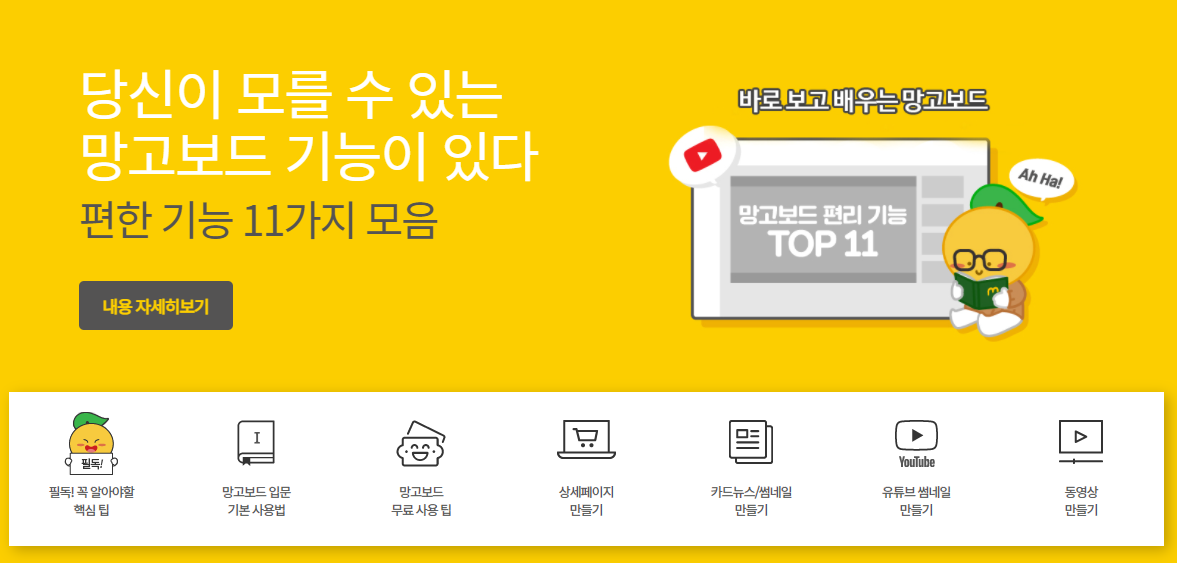
오늘은 본인의 SNS 계정을 이용하여 망고보드 홈페이지에 간편하게 회원가입하는 방법에 대해 알아보았습니다. 이메일인증이 생략되어 좀 더 빠르게 가입을 완료하였습니다. 이제 망고보드로 디자인 저작물을 만들러 가보겠습니다.
▶ 망고보드 홈페이지 바로가기
망고보드
디자인 제작 도구 망고보드 – 카드뉴스, 인포그래픽, 프레젠테이션, 포스터, 배너, 유튜브썸네일
www.mangoboard.net
▶ 망고보드 튜토리얼 동영상 바로가기
[망고보드 튜토리얼 2021] 동영상 한 편으로 끝내기!
'IT 인터넷 통신' 카테고리의 다른 글
| KT 인터넷 서비스 장애 보상 금액 조회 결과는?_2021.10.25 서비스장애 관련 (0) | 2021.11.20 |
|---|---|
| 구글 프레젠테이션 문서 pptx 다운로드 파일 내용에 문제가 있어 열 수 없는 경우 조치하는 방법 (0) | 2021.11.13 |
| 카카오톡 톡명함 만드는 방법 (N잡 프리랜서 명함 추천!) (0) | 2021.11.10 |
| TVUT 티벗 TV 참여 앱 설치 및 회원가입 후 KBS 아침마당 방송 참여하기 (0) | 2021.11.09 |
| 나이스 아이핀 신규 발급 방법 (NICE 나이스 평가정보 마이아이핀) (0) | 2021.11.06 |




댓글